マイルの修行僧にとっては、聖地と言えるマレーシアのクアラルンプール。
私も、仕事も含めると、年に5,6回は訪れます。
その際に、欠かせないモノ・コトをまとめました。
AIS SIMカード
今の世の中、海外渡航の際に、スマホは必需品ですよね。
そのスマホを動かすためには、SIMカードが必要なのですが、
毎回、毎回、空港到着時に現地で購入してもいいのですが、それも面倒だし、無駄も多いのではないかと考えていて、今でも、ずっと、最適な方法を探しています。
とりあえず、現時点ではこれなんですよね。。。
この SIM 2Fly は、タイの通信会社なのですが、アジア一帯の国々をローミングにてカバーしています。
そして、日本も含まれています。(日本のローミング先は、ソフトバンクです。)
また、カタールまで含まれているので、カタール航空を多用するワンワールド信者にもうれしいところ。
利用可能国は以下の17ヶ国。
- 韓国
- 台湾
- 香港
- シンガポール
- マカオ
- マレーシア
- フィリピン
- インド
- カンボジア
- ラオス
- ミャンマー
- オーストラリア
- ネパール
- インドネシア
- スリランカ
- カタール
- 日本
通信速度も、4Gまでカバーしているので、遅くてイライラした経験もありません。
通話は出来ないデータSIMですが、こちらからかける場合には、LINE電話やSKYPE電話をデータ通信にてかけれるので、ほぼ問題はないです。
このSIMのデフォルトは「8日間・3ギガのデータ」だったのですが、
実はその8日間が過ぎた後でも、同じSIMカードに料金をトップアップすることで、1年まで再利用ができることを知ったのです。
最初に、アクティベートをしたのは、2018年08月のSIMカードなので、2019年8月までは、繰り返し使えるはずです。
来月も、2019年度第一発目となる、KLへの修行の旅があるので、このSIMが使えるようにしておこうと思います。
一番最初の購入の時に、my AISというアプリをスマホにインストゥールして、登録をしておきました。
my AIS
PCからでも、以下のサイトから登録できます。
アクティベート前でも、SIM CARDをスマホへセットしておけば、先に登録が出来るので便利なんですよね。
ただし、
データローミングが動き出すと、その日から8日間のカウントがされてしまうので、
スマホの「設定」⇒「モバイルネットワーク」⇒「データローミング」で、
(ローミング時にデータサービスに接続する)のチェックを外しておく必要があります。
毎回、同じことをすることになるので、忘れないためにも、今一度まとめておきます。
SIM CARDをスマホへ挿入
ただ、SIM CARDの電話番号を忘れていました。
自分のSIM CARD番号の確認
スマホで *545# とかけます。
すると、ショートメ-ルで番号が知らされます。
これで、自分の番号がわかりました。
AISのアプリへログイン
アプリを立ち上げます。
電話番号を入力して「OK」へ。
すると、以下のように、パスワードがSMSですぐに送られてきます。
そのパスワードを、OTP欄に入力して「OK」へ。
アプリのHome画面でわかること
そうすると、以下のようなAISのホーム画面が開きます。
これでわかること。
私のアカウントは、
現在「312Baht」がチャージされていて、
有効期限は「18/05/2019 (2019年5月18日)」、
現在の Roming Packageは「You hove no roaming packaged.(利用中のプランはなし)」
となっています。
ここから、新しいプランの申し込みをしていきます。
Roming Package の購入
メニュの「Package」 をクリックすると、以下のような画面になります。
下部にスクロールしていくと現れる「Roming Package」が海外利用のSIM サービスです。
1カ国用のプランなら「Apply Roaming Package」をクリック。
出てきた画面から希望の国と、希望のタイプを選びます。
私の場合は、マレーシアとデータSIMを選んで、「Continue」へ。
すると、以下のように該当のプランが出てきます。
たとえば、一番上は、
7日間で、2ギガまでで93バーツ。約300円ぐらいですね。やすいっ!
たとえば、それを選んでみると、
以下のように開始日が選択できるようになります。
ここから、「Subscribe」で続けていきますが、、、
私は、マレーシアの後にシンガポールも行きますので、マレーシアだけのプランでは希望に合いません。
もとの画面に戻って、
先ほどの1つ下の「Apply SIM2Fly On – Top Pacakge 」をクリックします。
これは、一番最初に購入した17カ国で使えるものなので、国をまたぐときはこちらが便利。
そうすると、以下のような選択画面が出てきます。
Asia & Australia と globalの2種類がありますね。
グローバルはヨーロッパがメインのプランです。
私は、「SIM 2Fly Asia & AustraLia」をクリック。
すると、さらに以下のように2つの選択プランが出てきます。
1ギガと4ギガのプランですね。
1ギガは2日間のプランなのでだめですね。
これで「SIM 2 Fly Non – Stop Max Speed 4GB 299THB」をクリック。
すると、以下のような詳細が出てきました。
この内容でokですので、確認して「next」へ。
もう一度、以下のような確認画面が出てくるので、「Confirm」へ。
これで、購入が完了。OKと出てきました。
SMSでも、以下のようなCONFIRMの連絡がすぐきました。
ここには、インターネットを利用した時点から開始となります。と記載されています。
今は、ローミングをしない設定にしてあり、この一連の設定はWIFI環境で手続きをしていますので、
今からカウントが始まることはありません。
アプリのHOMEへ戻って、アプリでも確認してみます。
残高が299バーツ分、減っていますね。
そして、先ほど買ったプランは、まだアクティベートさせていませんので、
「You have no Roming Packages.」のままとなっています。
メニューの「Package」をクリックしてみると、
先ほど購入したプランがきちんと登録されていて、「接続したらスタート」となっています。
今日から、60日以内に、接続を開始すればよいとのことです。
完璧です。
チャージ方法
さて、そもそもAISのアカウント内に、299バーツがTOP UP(チャージ)されていないと、
いくら、アプリで操作をしても新たなプランの申し込みはできません。
以下のように、残金が足りません。チャージをしてください、という案内になります。
そこで、アカウントへのチャージ方法です。
AISアカウントへのチャージですが、クレジットカードからの引き落としが一番簡単だと思いますが、
あいにく、タイ国以外で発行したクレジットカードは利用ができません。
日本人の場合だと、LINE PAYからの支払いとなります。
メニューの「Top Up」内の
出てきた一番上の「Top Up」をクリック。
Top Up channels (チャージの方法)は「Rabbit LINE Pay 」にチェックし、
チャージしたい金額を選びます。単位はタイバーツです。
(私は300バーツを選択)
確認画面があらわれます。
ここで、「OK」へと続きます。
すると、LINE Payの画面へと移行しますので、
LINE Pay のアプリにて、金額や支払方法を確認していきます。
ここから先は、個々のLINE Payとの設定によってきます。
(私はLINE Payはクレジットカード払いで設定しています。)
下部の「****の決済を行う」をクリック
LINE Payの設定時に決めたパスワードを入力。
支払先、支払金額、支払方法を再度確認して、「決済」
これで、決済完了です。
LINEアプリ内の完了報告画面。
AISのアプリに戻ってみると、
AISのアプリでも、300バーツ分チャージが完了した案内が出ました。
以上で、TOP UPは無事、完了です。
これで、一連のSIM CARDの準備はOKです。
電源プラグ
SIMに比べると、いたって簡単な準備。
買えばいいだけの話ですね。(笑)
マレーシアはBFタイプで、空港内のビジネスクラスラウンジなどでもユニバーサルタイプの対応がないところも多いので、忘れずに持っていきます。
過去に、持っていくのを忘れてしまい、ラウンジやホテルのレセプションで借りればいいやと思っていたのが、
うまいこと借りることができずに、空港で購入したことがありました。
空港だと、たかだかのプラグで1,000円近くして、悔しい思いを2度もしました。
KLIA EKSPRES アプリ
私の場合、
クアラルンプール国際空港からクアラルンプール市内へのアクセスとしては、マレーシア版新幹線とも呼べる「KLIA EKSPRES」の一択です。
いつも、事前に専用アプリから往復のチケットを購入しておきます。
駅でチケット購入のために並ばなくてもいいので便利な上に、
オンラインで予約をすると、10%のディスカウントがあるのです。
| KLIA- KL SENTRAL | 通常運賃 | オンライン購入 |
|---|---|---|
| 片道 | 55MYR | 50MYR |
| 往復 | 100MYR | 90MYR |
アプリ内で、割と簡単に購入できます。
KLIA EKSPRES
支払は、VISAカードか、MASTERカードです。
AMEXも利用できるように表示されていますが、何十回やっても通りません。
購入したチケットはアプリ内で確認できます。
実際に乗る際ですが、
プリントアウトなどの必要はなく、このQRコードを改札の読み取り画面にかざすだけでOKです。
スクリーンショット画面でも可能でしたよ。
この KLIA EKSPRESのアプリは、時刻表やGOOGLE MAPも取り込まれていて、とっても重宝しています。
クアラルンプール市内までは、このアプリだけで充分。
Touch’n Go カード
これは、日本のSUICAのような交通系カード。
LRT、モノレール、バス、KTMなど、だいたいの交通機関で使えるし、一部のコンビニでも利用できます。
日本では既におさいふケータイは手放せなくなっているので、必需品です。
KLIA EKSPRESでも使えるのですが、割引がないのでKLIA EKSPRESは、前述のアプリを使います。
又、バスは運賃がよくわからなくて、利用を躊躇しがちだったのですが、このカードを持ってから、よく乗るようになりました。
乗車時に1タッチ、降車時にも1タッチ、これで運賃がよくわからなくても、清算が済んでしまうので楽チン。
しかも交通カードなら乗車運賃が20%ディスカウントされるというおまけつき。
最後に
クアラルンプールは進化の止まらない街で、
行くたびに新しい発見のあるとても刺激的なところです。
ネット環境や公共交通機関などは、バンコクよりも発展しているのでは、と思えるほど。
また、屋台街など庶民的な部分もまだまだ残されているところも、魅力の1つですね。



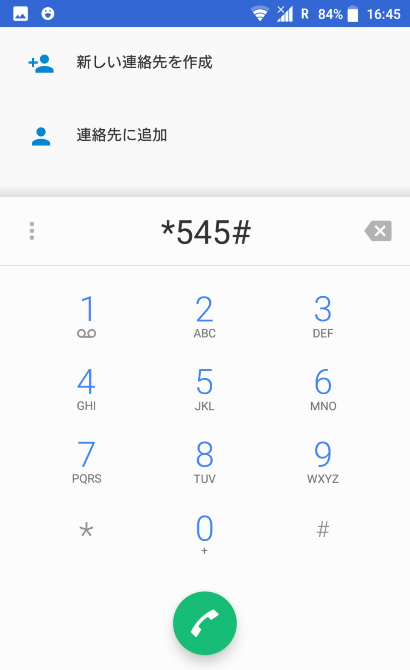

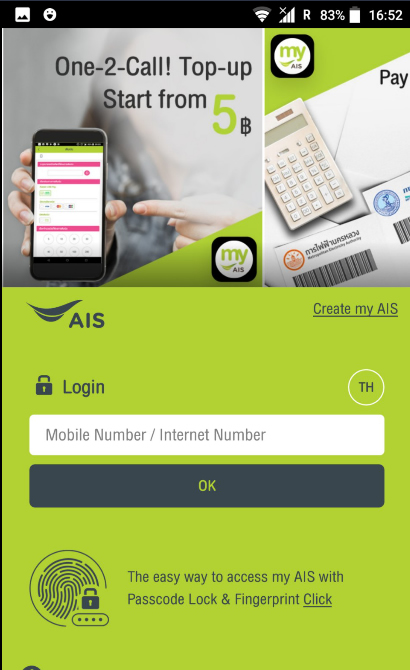
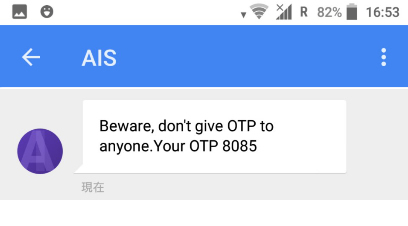
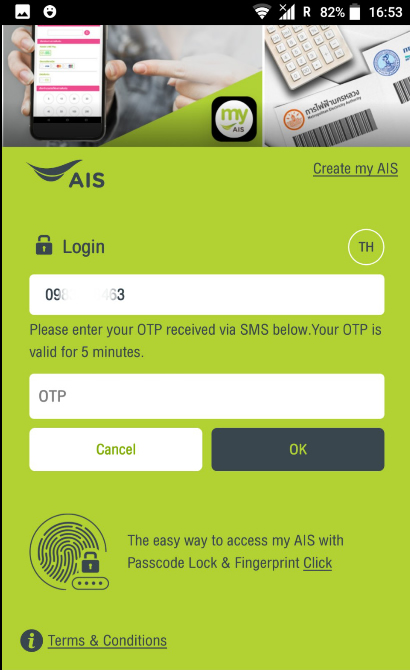
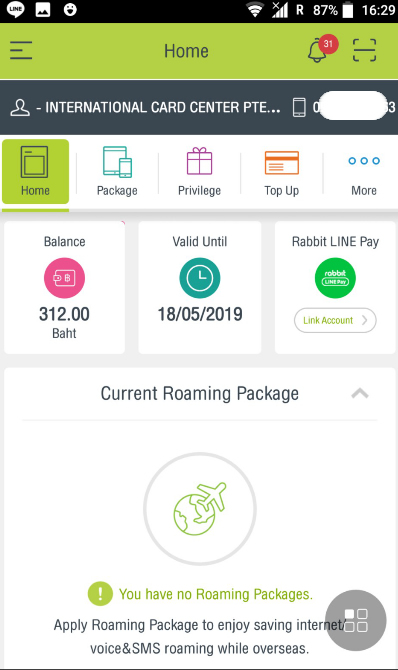
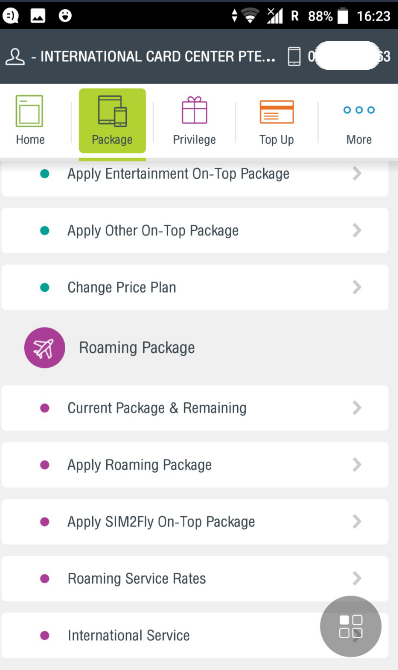
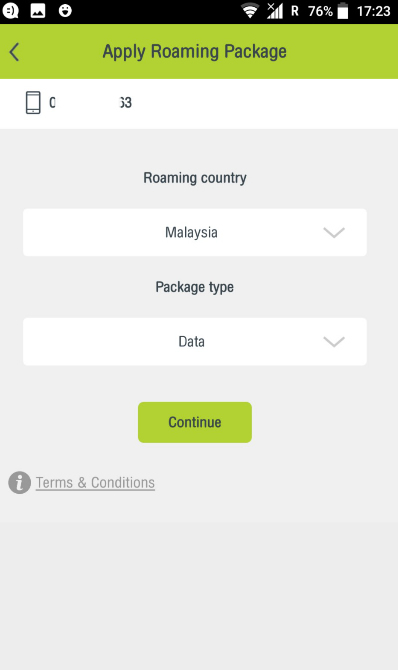
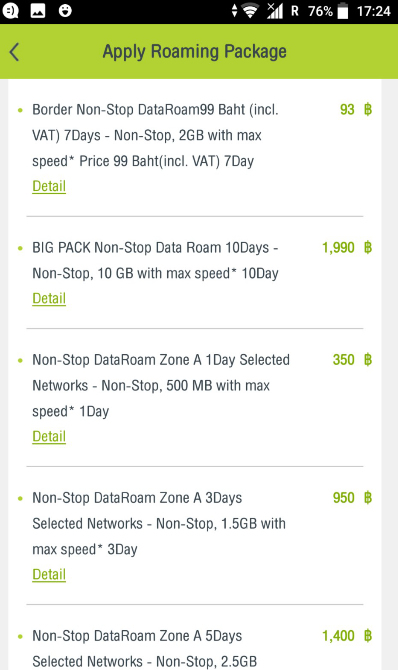
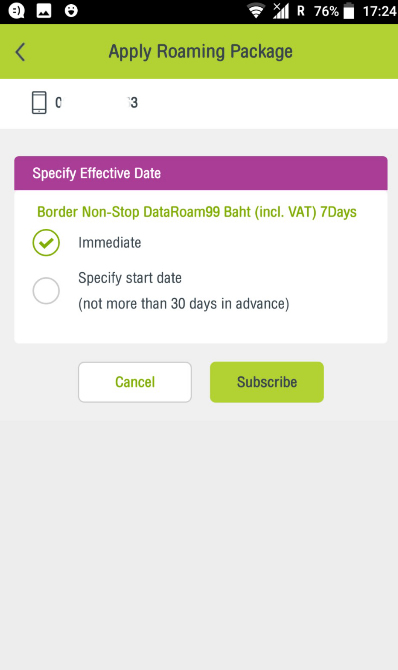
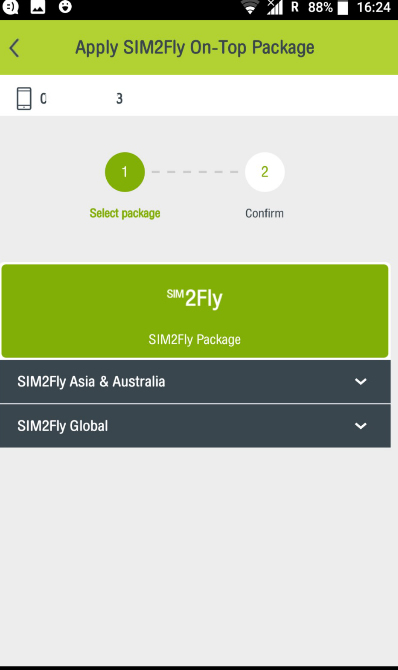
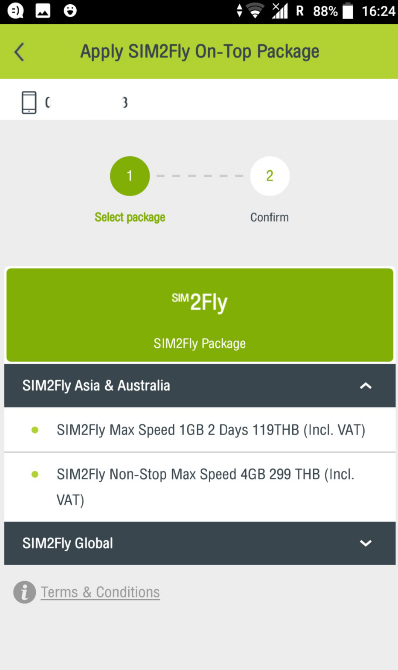
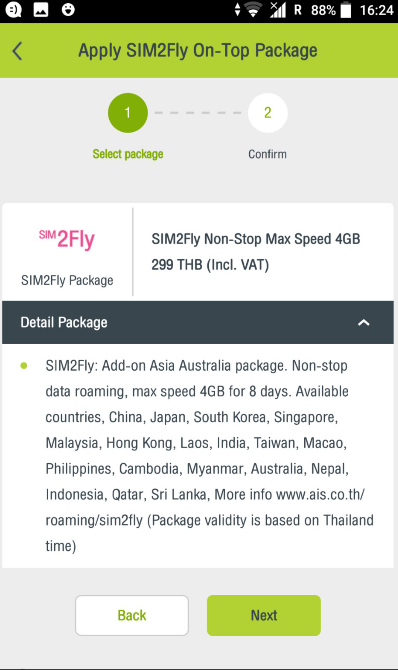
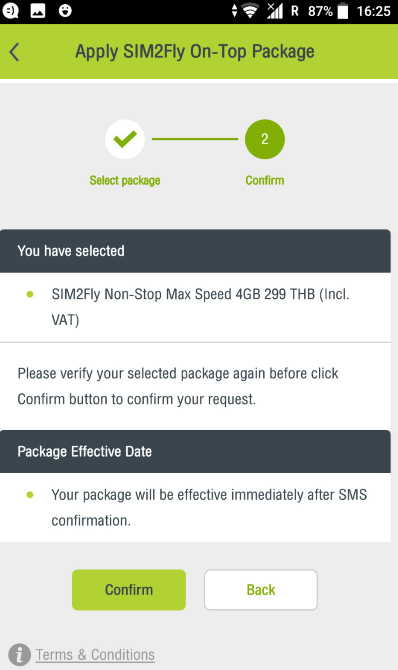
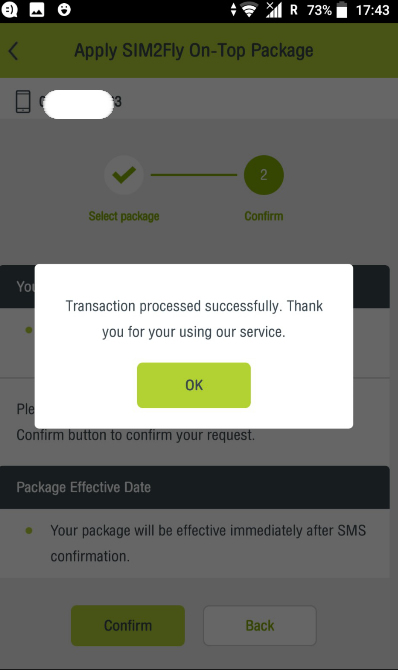
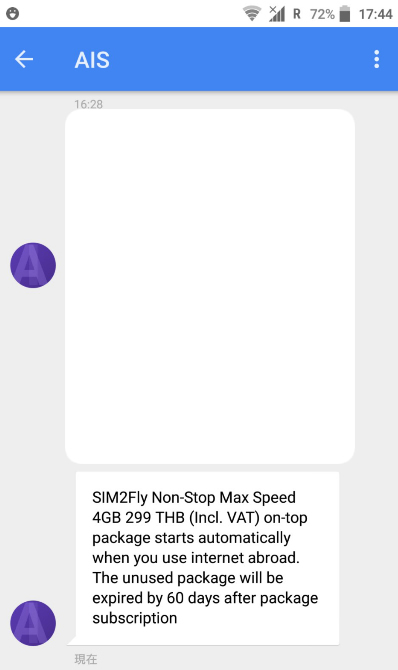
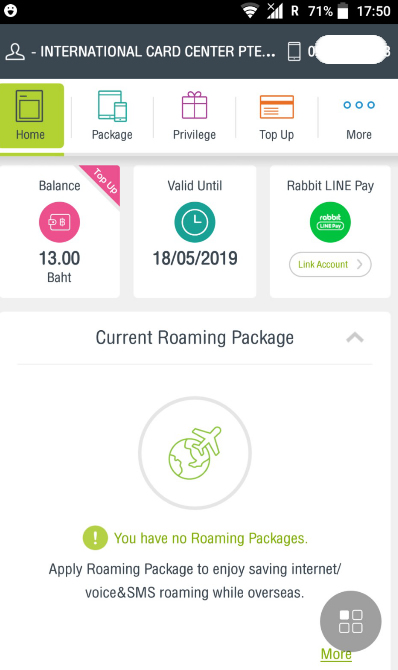
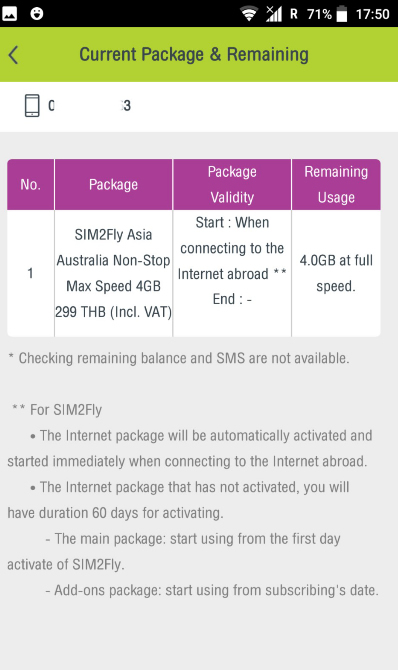
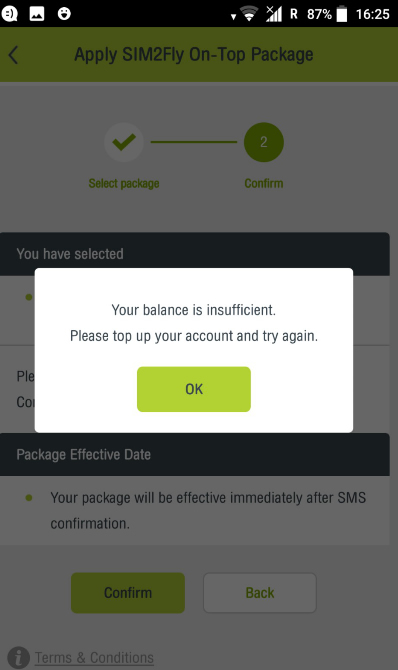
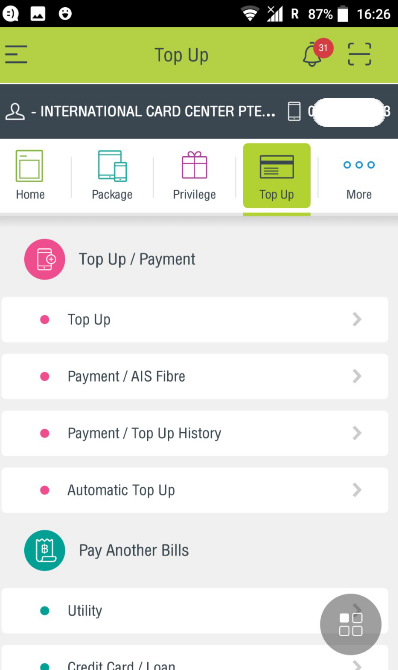
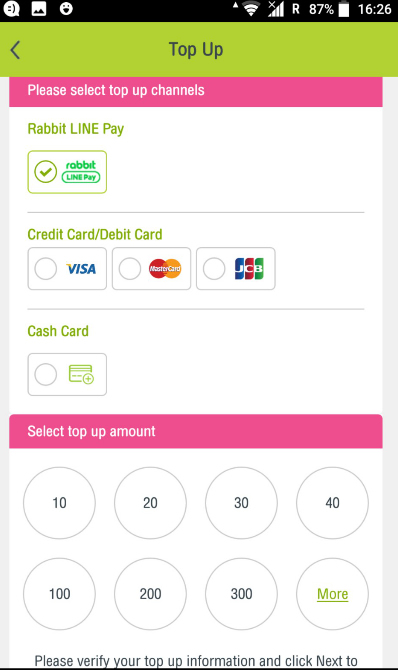
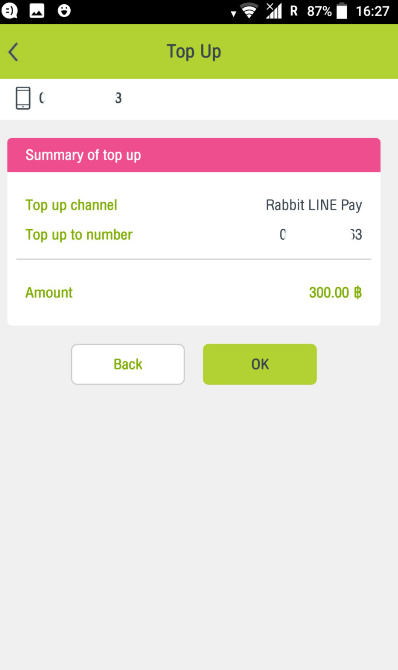
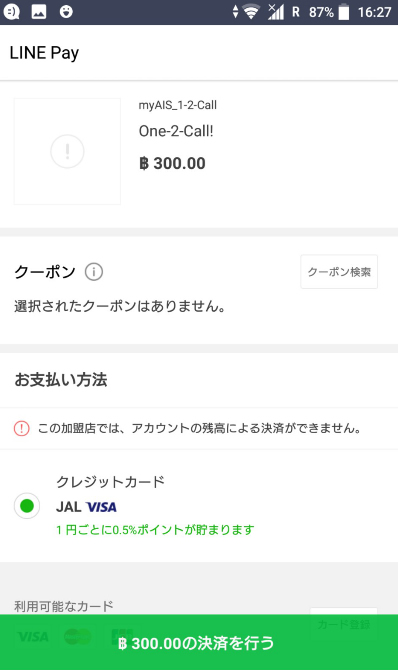
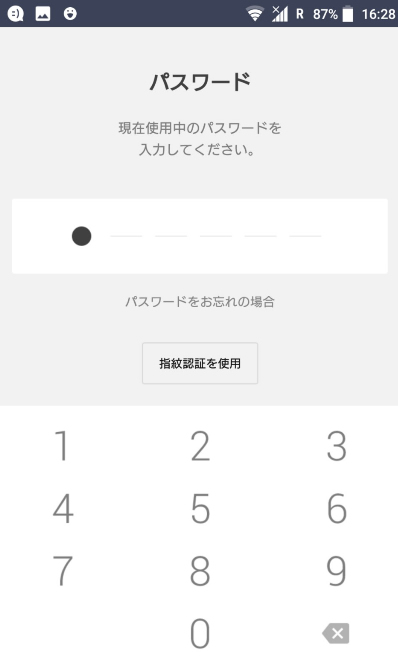
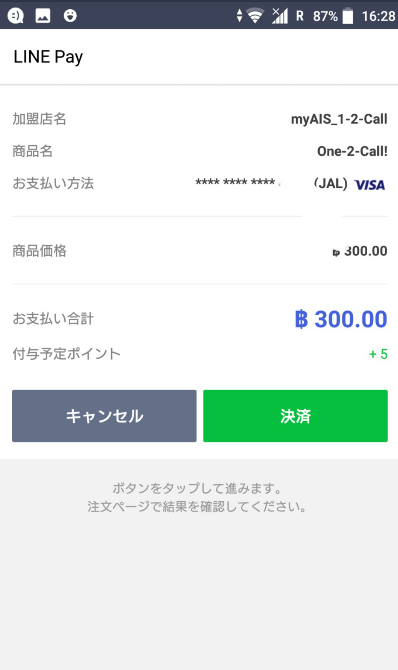
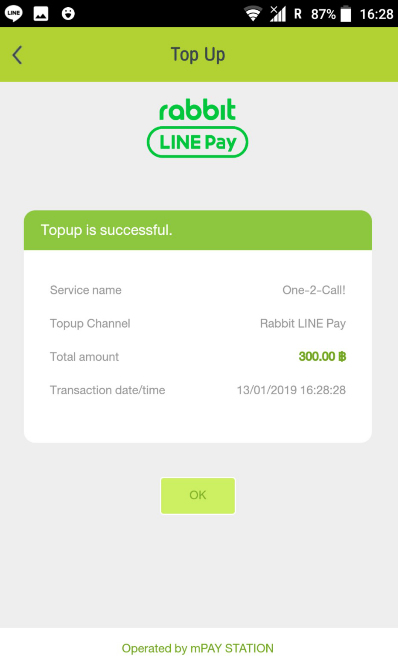
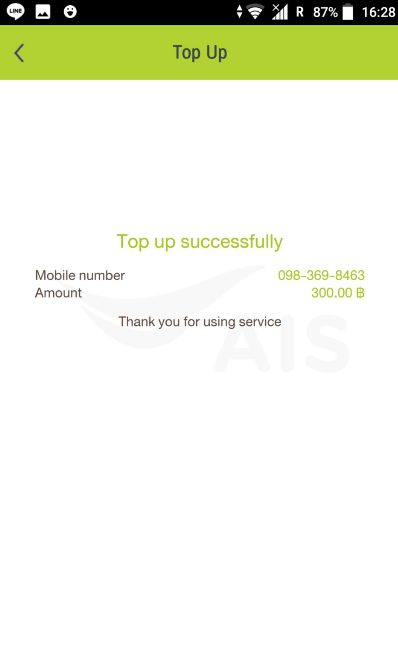



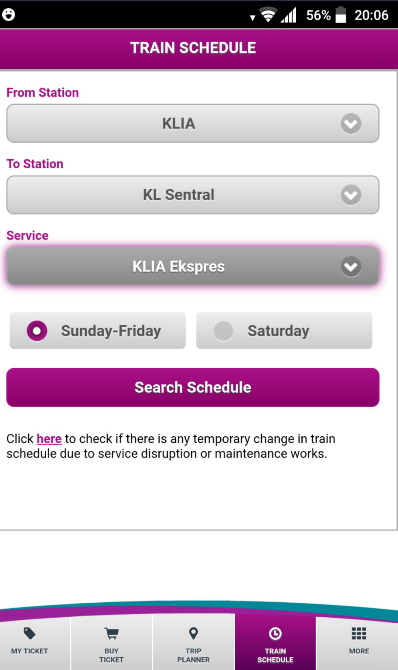
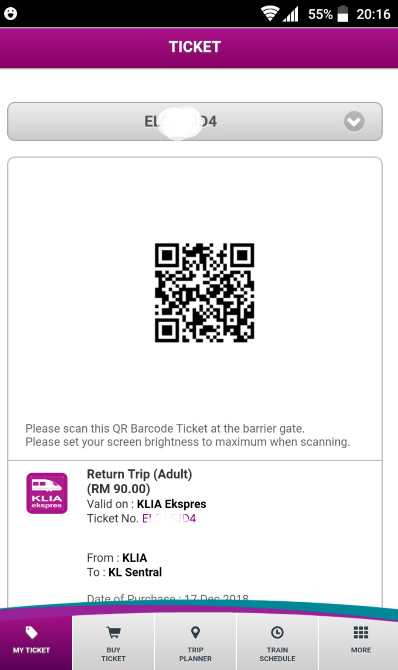
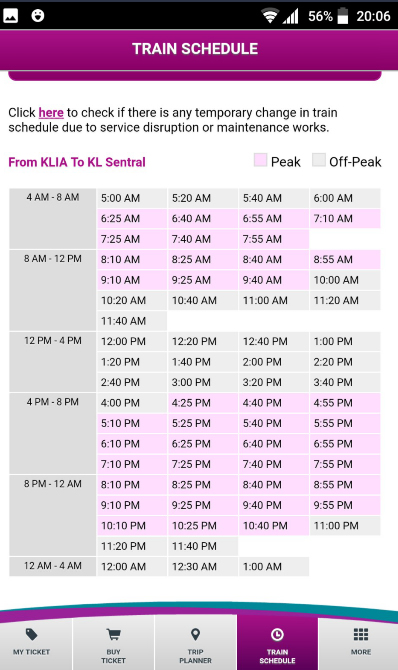



コメントはこちら